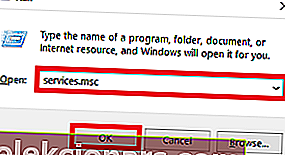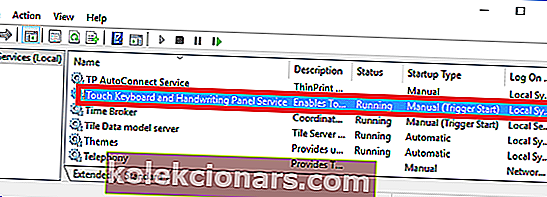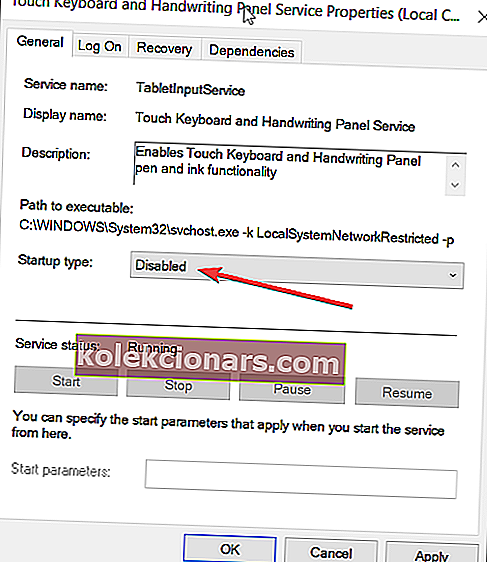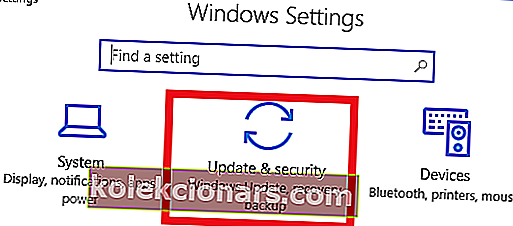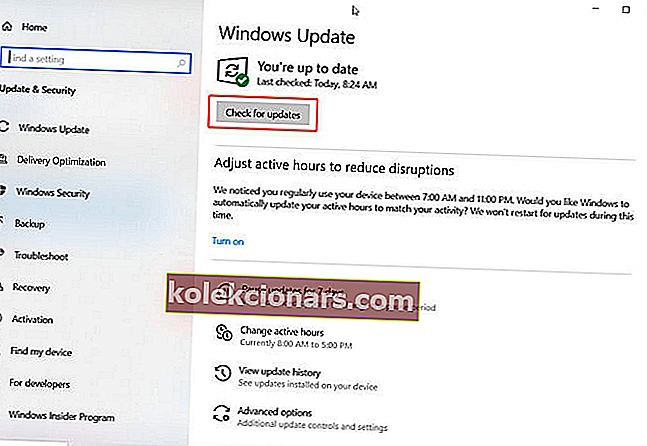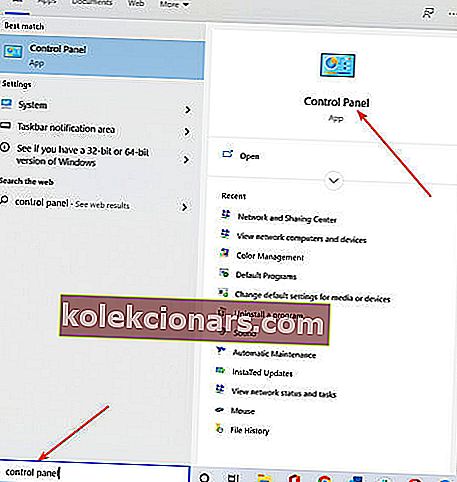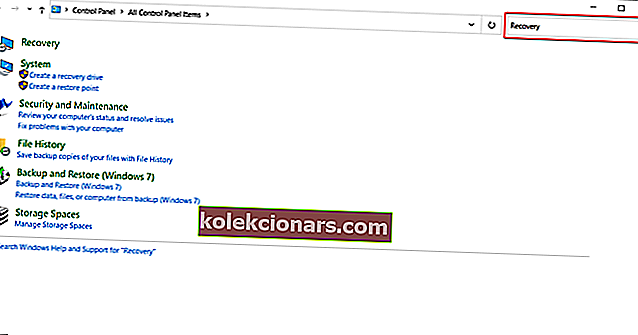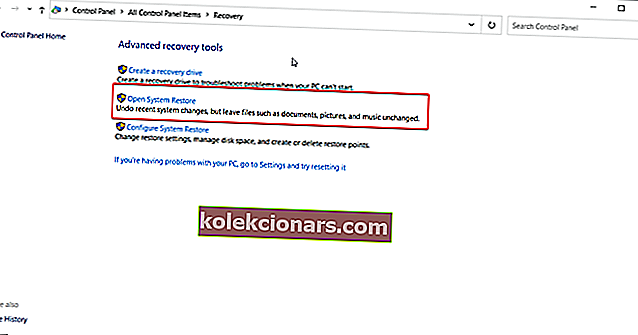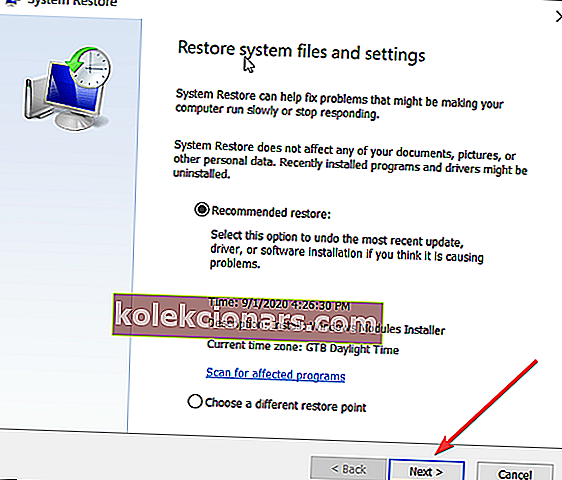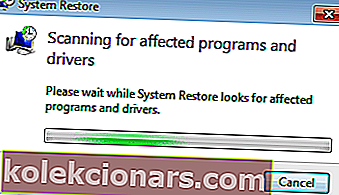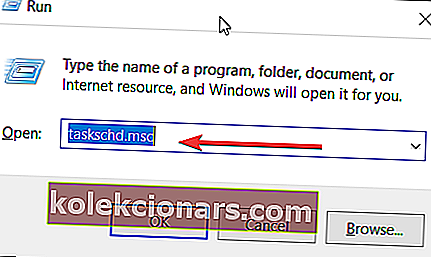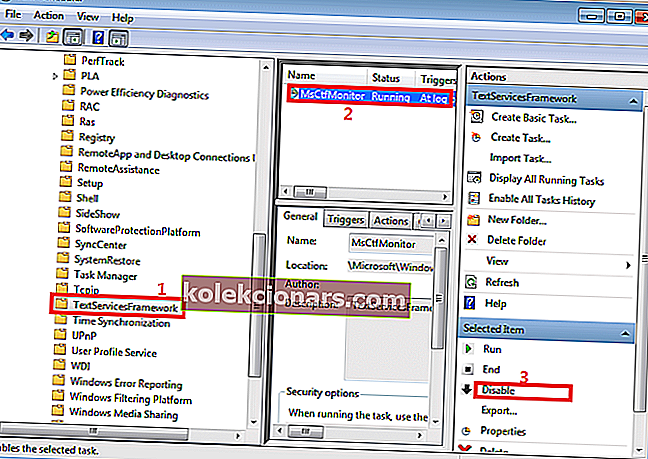- Το CTF Loader είναι μια διαδικασία παρασκηνίου των Windows 10 που εκτελείται όταν ελέγχετε τη Διαχείριση εργασιών.
- Εάν έχετε προβλήματα με το CTF Loader, αυτός ο οδηγός θα σας βοηθήσει να τα διορθώσετε γρήγορα.
- Η ενότητα τεχνικής αντιμετώπισης προβλημάτων διαθέτει πολλές λύσεις για άλλα προβλήματα, γι 'αυτό προσθέστε σελιδοδείκτη για αργότερα
- Τα Windows 10 είναι κάτι παραπάνω από ένα λειτουργικό σύστημα, οπότε ανακαλύψτε τα πάντα σχετικά με αυτό στο Κέντρο Windows 10

Όπως και άλλα λειτουργικά συστήματα από τη Microsoft, τα Windows 10 εκτελούν πολλές διαδικασίες και υποστηρικτικές εφαρμογές.
Μία από τις διαδικασίες παρασκηνίου των Windows 10 που εμφανίζονται συχνά κάθε φορά που ελέγχετε το Εργαλείο διαχείρισης εργασιών είναι το CTF Loader.
Ωστόσο, το πρόγραμμα CTF Loader (ctfmon.exe) δεν είναι γνωστό που οδηγεί σε ορισμένους χρήστες να το κάνουν λάθος για κακόβουλο λογισμικό ή bloatware.
Αλλά είναι το CTF Loader ένας ιός; Και ποιος είναι ο ρόλος του; Πρέπει να το απενεργοποιήσετε; Μείνετε μαζί μου για να λάβετε τις απαντήσεις σε αυτό και περισσότερες ερωτήσεις σχετικά με αυτό το αρχείο.
Να τι πρέπει να γνωρίζετε για το CTF Loader
Τι είναι το CTF Loader;
CTF (Collaborative Translation Framework) Το Loader είναι μια υπηρεσία ελέγχου ταυτότητας που παρέχει υποστήριξη κειμένου για εναλλακτικές εφαρμογές εισόδου χρήστη, όπως μετάφραση πληκτρολογίου, αναγνώριση ομιλίας και χειρόγραφο.
Εκτός από την προετοιμασία του Εναλλακτικού Επεξεργαστή Εισαγωγής Κειμένου Χρήστη (TIP), η πλατφόρμα CTF ενεργοποιεί επίσης τη Γραμμή Γλωσσών του Microsoft Office - μια δυνατότητα που σας επιτρέπει να αλλάζετε απρόσκοπτα μεταξύ διαφορετικών γλωσσών εισαγωγής όταν φορτώνετε.
Πού μπορώ να βρω το CTF Loader;
Αυτή η διαδικασία σχετίζεται με το αρχείο ctfmon.exe, που βρίσκεται συνήθως στις ακόλουθες τοποθεσίες:
C:\Windows\System32C:\Windows\SysWOW64
Όπως αναφέρθηκε προηγουμένως, το πρόγραμμα εκτελείται πίσω από τα παρασκήνια και συνήθως θα ξεκινήσει αμέσως μόλις αρχίσετε να εργάζεστε σε μια εναλλακτική συσκευή εισόδου (ή οποιαδήποτε άλλη εργασία) που τη χρειάζεται.
Μπορεί επίσης να ξεκινήσει αυτόματα κατά την εκκίνηση και ενδέχεται να παραμείνει σε λειτουργία στο δίσκο του συστήματός σας μέχρι να κλείσετε το Microsoft Office ή άλλη εφαρμογή που το χρησιμοποιεί.
Είναι ο CTF Loader ένας ιός;
Ενώ είναι αλήθεια ότι η υπηρεσία εκτελείται σε αρχείο .exe, το CTF Loader είναι ένα νόμιμο αρχείο Windows και δεν υπάρχουν στοιχεία που να το συνδέουν με κακόβουλο λογισμικό ή λογισμικό υποκλοπής spyware.
Ωστόσο, οι δημιουργοί εφαρμογών κακόβουλου λογισμικού δίνουν μερικές φορές τα ονόματα κακόβουλου λογισμικού τα ίδια με αυτά των κοινών αρχείων .exe στο πλαίσιο της κάλυψης.
Τα αρχεία Exe δεν ανοίγουν στον υπολογιστή σας; Εδώ είναι μια γρήγορη λύση για αυτό!
Ποιος είναι ο ρόλος του CTF Loader;
Το λογισμικό του συστήματος παρακολουθεί τις λειτουργίες που σχετίζονται με τον χρήστη, όπως είσοδο πληκτρολογίου, αναγνώριση ομιλίας, μετάφραση ομιλίας σε κείμενο, αναγνώριση γραφής και τέτοιους ρόλους που σχετίζονται με τη γλώσσα στο Microsoft Word.
Ποια είναι τα κοινά ζητήματα που σχετίζονται με το CTF Loader;
Ορισμένοι χρήστες ανέφεραν ότι έλαβαν διάφορα σφάλματα CTF Loader. Ακολουθεί μια λίστα με τα τυπικά:
- Παρουσιάζεται σφάλμα Exe (CTF Loader) : Ορισμένοι διαμαρτύρονται ότι το ίδιο το αρχείο αποτυγχάνει (το CTF Loader αντιμετώπισε πρόβλημα…. Συγγνώμη για την αναστάτωση ) εκτός από την αναστολή άλλων εφαρμογών.
- Ο υπολογιστής γίνεται αργός : Ο CTF Loader κατηγορήθηκε επίσης ότι επιβράδυνε εντελώς τους υπολογιστές λόγω της υψηλής χρήσης RAM.
Ποιες είναι οι αιτίες των σφαλμάτων CTF Loader;
Τα περισσότερα προβλήματα εμφανίζονται φαινομενικά συχνά μετά από μια ενημέρωση συστήματος και σε ορισμένες περιπτώσεις, μπορούν να επηρεάσουν σημαντικά την απόδοσή σας.
Αυτό δεν είναι εντελώς απροσδόκητο, καθώς ορισμένα αρχεία ενημέρωσης των Windows είναι γνωστό ότι έρχονται σε διένεξη με το CTF Loader.
Μια άλλη ιστορική αιτία ζητημάτων CTF Loader είναι τα σφάλματα στις εισόδους / πακέτα γλωσσών.
Για παράδειγμα, εάν προσπαθήσετε να αλλάξετε τη γλώσσα εμφάνισης των Windows στο μηχάνημά σας, ενδέχεται να λάβετε την προειδοποίηση ότι δεν υπάρχει διαθέσιμο πακέτο γλωσσών ( ανάλογα με τη γλώσσα που επιλέγετε ).
Τέλος, υπάρχει πιθανότητα το CTF Loader να αρνηθεί να λειτουργήσει λόγω κρυμμένου κακόβουλου λογισμικού.
Σε μια προσπάθεια βλάβης του λειτουργικού σας συστήματος, ένα μολυσματικό πρόγραμμα θα μπορούσε να στοχεύσει και να καταστρέψει το CTFMON.exe, δημιουργώντας έτσι διάφορα προβλήματα του CTF Loader.
Πώς μπορώ να διορθώσω την υψηλή μνήμη CTF Loader και άλλα ζητήματα;
- Σάρωση του υπολογιστή σας για κακόβουλο λογισμικό
- Απενεργοποιήστε το CTFMON.EXE (CTF Loader) στα Windows 10
- Ενημερώστε τον υπολογιστή σας
- Επαναφέρετε τον υπολογιστή σας
- Διαγράψτε τα αρχεία ctfmon.exe
- Ελέγξτε την εκκίνηση του CTF Loader χρησιμοποιώντας το Task Scheduler
1. Σάρωση του υπολογιστή σας για κακόβουλο λογισμικό
 Η σάρωση του υπολογιστή σας για ιούς μπορεί να σας βοηθήσει να απαλλαγείτε από αυτούς τους τύπους σφαλμάτων, ειδικά εάν προκαλούνται από τις ενέργειες ενός μεταμφιεσμένου worm (ή κακόβουλης εφαρμογής).
Η σάρωση του υπολογιστή σας για ιούς μπορεί να σας βοηθήσει να απαλλαγείτε από αυτούς τους τύπους σφαλμάτων, ειδικά εάν προκαλούνται από τις ενέργειες ενός μεταμφιεσμένου worm (ή κακόβουλης εφαρμογής).
Συνιστάται πάντοτε να χρησιμοποιείτε ένα ισχυρό λογισμικό προστασίας, για παράδειγμα, Malwarebytes.
Αυτό το εργαλείο είναι γνωστό για τον εντοπισμό και την αφαίρεση απειλών που δεν μπορεί να χειριστεί το συνηθισμένο λογισμικό προστασίας από ιούς και αυτό οφείλεται στην τεχνολογία τεχνητής νοημοσύνης.
Εάν κάποιο κακόβουλο λογισμικό προκαλεί αυτό το πρόβλημα του CTF Loader, αφού σαρώσετε το σύστημά σας με Malwarebytes, θα γίνει κακή μνήμη.
Δεν χρειάζεται να έχετε ειδική εκπαίδευση για να το χρησιμοποιήσετε. Απλώς εκτελέστε το λογισμικό, επιλέξτε Σάρωση και περιμένετε να ολοκληρωθεί η διαδικασία.
Μετά την επανεκκίνηση, ο υπολογιστής σας θα συνεχίσει τη διαδικασία καθαρισμού και στο τέλος, το σύστημά σας θα γίνει καθαρό όπως μετά από μια νέα εγκατάσταση των Windows 10.

Malwarebytes
Τα προβλήματα του CTF Loader θα τερματιστούν γρήγορα μετά από σάρωση Malwarebytes του υπολογιστή σας και όλες οι άλλες απειλές θα εξαλειφθούν. 39,99 $ / έτος Αποκτήστε το τώρα2. Απενεργοποιήστε το CTFMON.EXE (CTF Loader) στα Windows 10
- Πατήστε Windows + R.
- Πληκτρολογήστε υπηρεσίες . msc και , στη συνέχεια, κάντε κλικ στο OK .
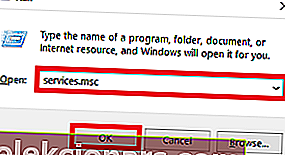
- Εντοπίστε την υπηρεσία Touch Keyboard και Handwriting Panel και κάντε δεξί κλικ σε αυτήν.
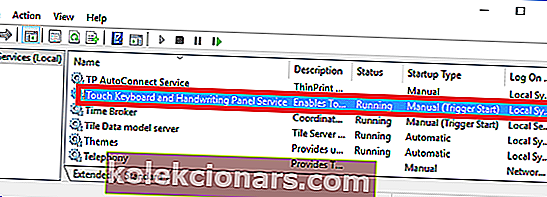
- Κάντε κλικ στο Properties και μετά επιλέξτε Disabled.
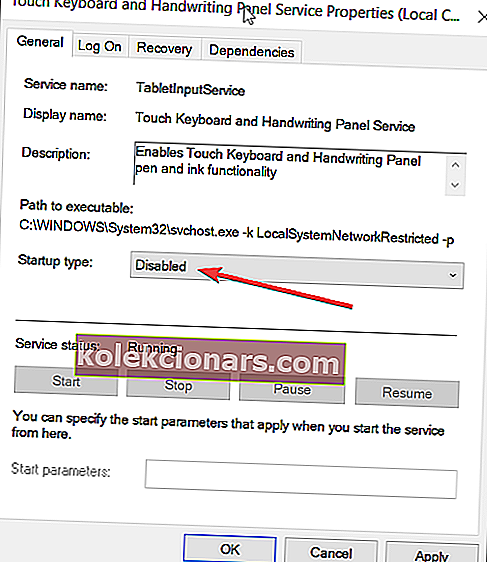
- Κάντε κλικ στο Διακοπή και μετά στο ΟΚ .
Ο υπολογιστής σας λειτουργεί αργά; Μην ανησυχείτε, υπάρχει μια λύση για αυτό!
Σημείωση: Συνήθως, δεν συνιστούμε την απενεργοποίηση του CTF Loader, καθώς ενδέχεται να αποσταθεροποιήσει ορισμένες διαδικασίες στο Microsoft Office ή να προκαλέσει δυσλειτουργία.
Αυτό συμβαίνει επειδή ο τερματισμός αυτού του πλαισίου σταματά αποτελεσματικά τη διαδικασία CTFMon.exe που ελέγχει κανονικά όλες τις συναρτήσεις που εξαρτώνται από αυτό. Εάν αντιμετωπίσετε προβλήματα, απλώς ενεργοποιήστε αυτήν την υπηρεσία ακολουθώντας τα ίδια βήματα.
3. Ενημερώστε τον υπολογιστή σας
- Κάντε κλικ στο Έναρξη και επιλέξτε Ρυθμίσεις .
- Επιλέξτε Ενημέρωση και ασφάλεια.
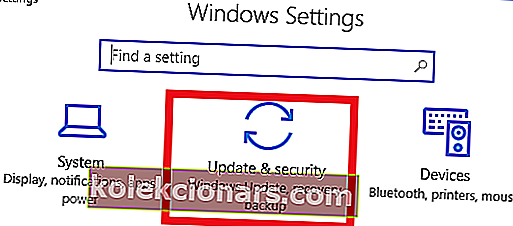
- Επιλέξτε Windows Update.
- Κάντε κλικ στην επιλογή Έλεγχος για ενημερώσεις .
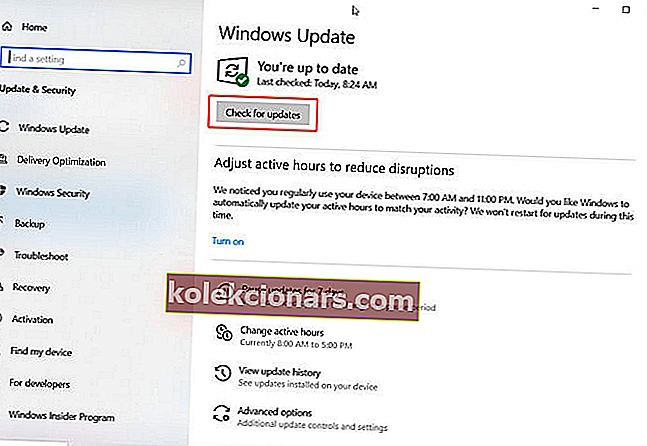
- Περιμένετε τις τελευταίες ενημερώσεις για λήψη και εγκατάσταση.
- Επανεκκινήστε τον υπολογιστή σας.
4. Επαναφέρετε τον υπολογιστή σας
- Πληκτρολογήστε τον πίνακα ελέγχου στην αναζήτηση των Windows .
- Επιλέξτε Πίνακας Ελέγχου.
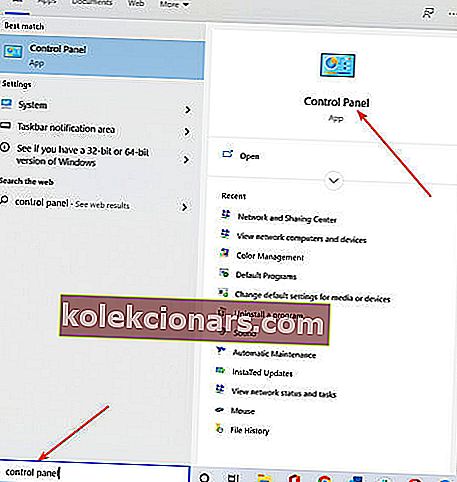
- Πληκτρολογήστε ανάκτηση στο πλαίσιο αναζήτησης του Πίνακα Ελέγχου.
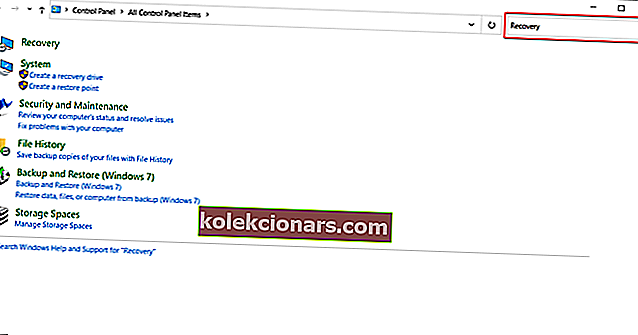
- Κάντε κλικ στο Recovery και, στη συνέχεια, επιλέξτε Open System Restore .
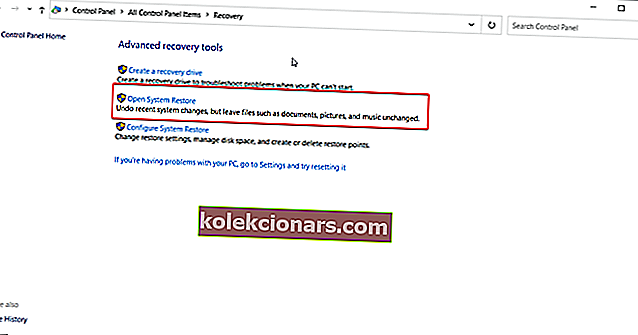
- Κάντε κλικ στο Επόμενο στο πλαίσιο διαλόγου Επαναφορά αρχείων συστήματος και ρυθμίσεων .
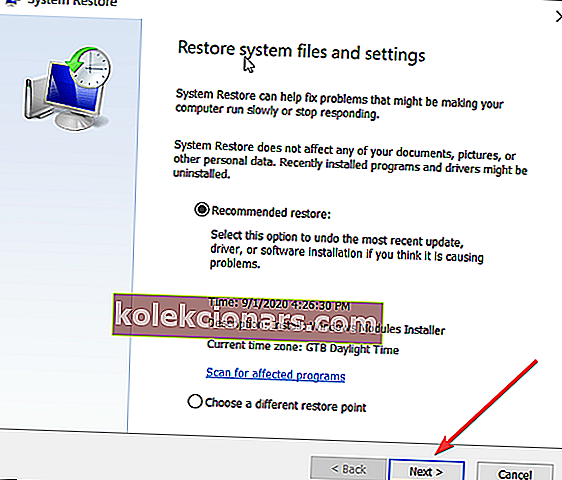
- Επιλέξτε το προτεινόμενο σημείο επαναφοράς ή κάντε κλικ στο πλαίσιο επιλογής Επιλογή διαφορετικού σημείου επαναφοράς για πρόσβαση σε επιπλέον σημεία επαναφοράς.
- Κάντε κλικ στην επιλογή Σάρωση για επηρεαζόμενα προγράμματα .
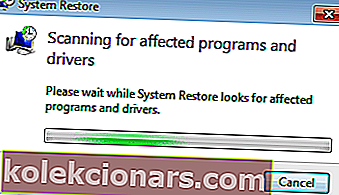
- Επιλέξτε Κλείσιμο και έπειτα Επόμενο και τέλος Τέλος όταν ολοκληρωθεί η διαδικασία.
Θέλετε να δημιουργήσετε ένα σημείο επαναφοράς συστήματος στον υπολογιστή σας; Αυτός ο απλός οδηγός θα σας βοηθήσει
5. Διαγράψτε τα αρχεία ctfmon.exe
 1. Μεταβείτε στο
1. Μεταβείτε στο
C:\Windows\SysWOW64 (for 64-bit systems)C:\Windows\System32 (for 32-bit systems)
2. Βρείτε όλες τις εμφανίσεις των γνήσιων αρχείων ctfmon.exe και διαγράψτε τα.
6. Ελέγξτε την εκκίνηση του CTF Loader χρησιμοποιώντας το Task Scheduler
- Πατήστε το πλήκτρο Windows + R.
- Ανοίγει το παράθυρο Εκτέλεση. Πληκτρολογήστε taskchd.msc και μετά κάντε κλικ στο OK .
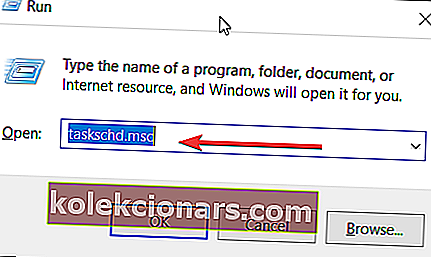
- Ξεκινά η Βιβλιοθήκη προγραμματισμού εργασιών των Windows 10. Κάντε διπλό κλικ πάνω του.
- Κάντε κλικ στο Microsoft και μετά στα Windows.

- Κάντε κλικ στο TextServicesFramework.
- Κάντε κλικ στην επιλογή MSCTFMonitor και , στη συνέχεια, επιλέξτε Απενεργοποίηση .
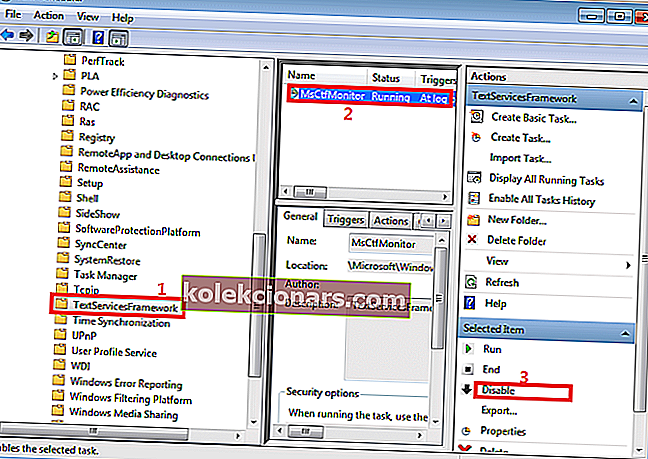
Εάν θεωρήσατε χρήσιμο το άρθρο μας, ενημερώστε μας στην παρακάτω ενότητα σχολίων.
Σημείωση του συντάκτη: Αυτή η ανάρτηση δημοσιεύθηκε αρχικά τον Μάρτιο του 2019 και έκτοτε ανανεώθηκε και ενημερώθηκε τον Σεπτέμβριο του 2020 για φρεσκάδα, ακρίβεια και πληρότητα.